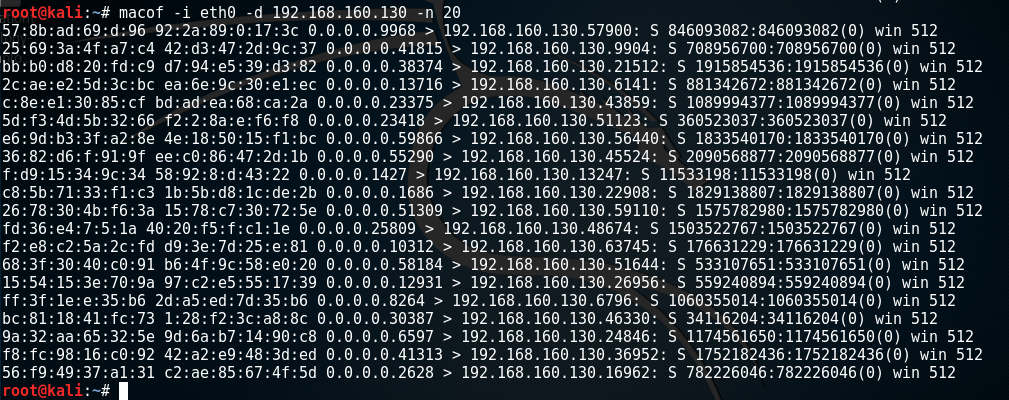TR | MAC (Media Access Control)
MAC Nedir? Nasıl Bulunur?
Bir cihazın belirli bir alandaki ağ donanımını tanımaya yaran kimlik numarasına MAC denir.
MAC adresleri yereldir ve donanım ile alakalıdır yani bilgisayarın fiziksel adresidir. MAC adresi bir bilgisayarın Ethernet kartı üreticisi tarafından kodlanan, ROM’da saklanan bir bilgidir.
Her donanıma sahip bir aygıt için özel MAC adresleri, dünyada başka bir benzeri olmayacak şekilde IEEE standartlarına uygun verilir. Aynı MAC adresine sahip birden fazla ağ cihazı yoktur.
MAC adresleri 6 oktet yani 48 bitlik ve hexadecimal formatında, eşsiz bir adrestir. İlk üç oktet yani ilk 24 biti donanımı üreten firmayı işaret etmektedir, son üç oktet yani diğer 24 biti de donanımı işaret etmektedir.
Yazılımlar ile sahte MAC adresleri oluşturulabilmektedir. ARP ve RARP protokolleri MAC adresi ve ip adresi arasındaki bağlantıyı sağlar.
MAC adresi, yerel ağlardaki cihazların iletişim kurması için adres görevi görürken, dış ağa çıkacağı zaman da DHCP sunucusundan ip kiralamak için kullanılırlar.
Ağ içerisinde cihazların bağlantı kurmasında ve birbirlerini tanımalarında kullanılır. Ağa bağlanan cihaza atanan ip adresine karşılık gelen MAC adresi bir tabloda tutulur. Ağa bir cihaz bağlandığı zaman bu tablo kontrol edilir. Bu özellikten yararlanarak ağdaki MAC adresleri filtrelenebilir ya da sadece belli MAC adreslerine izin verilmesi sağlanabilir.
MAC Adresi Protokolleri
- Ethernet
- Token Ring
- Wifi
- Bluetooth
- FDDI
- SCSI
MAC Adresi ile Ne Tür Saldırılar yapılabilir?
MAC adresi ile whatsapp mesajları dahil bir çok bilgiye ulaşılabilir. MAC Flooding yapılarak ağ trafiği yoğunlaştırılabilir ve trafik dinlenebilir. Çünkü MAC adresi bilinen iki ağ birbiri ile haberleşebilir. Örneğin ARP Spoofing saldırıları bir İP adresine karşılık sahte MAC adresi oluşturma yardımı ile yapılmaktadır.
Nasıl korunmalıyız?
MAC adresleri filtrelenebilir. Bu şekilde ağınıza istenmeyen kişilerin erişimi engellenebilir. Aynı zamanda saldırı yapacak bilgisayar da şifreleyicinin IP – MAC adres eşlemelerini port sayısı kadar yapmaları sayesinde atak yapan bilgisayar şifreleyicinin port yerine farklı bir IP – MAC adresi gönderme işlemi olan ARP saldırısını yapamayacaktır.
Ve aslında en güzel önlem tanımadığınız ve güvenmediğiniz ortamlarda Wİ-Fİ ile ağa bağlanmamaktır.
Windows İşletim Sisteminde MAC Adresi Bulma
Başlat>Çalıştır>cmd karşımıza gelen konsol ekranına getmac /v yazarak mac adresini öğrenebiliriz.

Physical address yazan kısım MAC adresini verir. Bu komutu yazdığımız da görüldüğü gibi birden fazla mac adresi gelebilir, denetim masasında ağ ve paylaşım merkezine girip;

MAC adresini görmek istediğiniz hariç diğer bağlantıları devre dışı bırakıp tekrar getmac yazdığınız da istediğiniz bağlantının MAC adresini görebilirsiniz.
Windows işletim sistemlerinde MAC adresini en kolay
Başlat>çalıştır>cmd>ipconfig –all yazarak öğrenebilirsiniz.
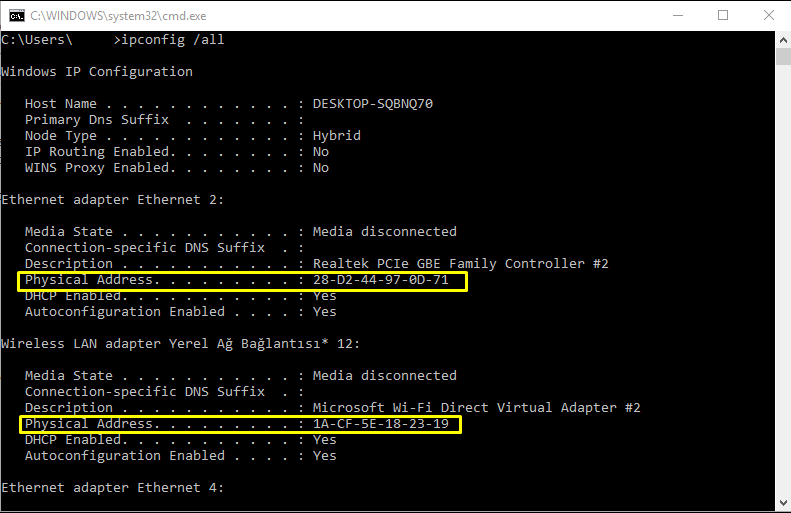
MAC adresi bir tane olmaz. Ethernet, wifi, bluetooth gibi ağ donanımı üzerinde birbirinden farklı MAC adresleri bulunmaktadır.
Örneğin; ipconfig/all yazdığımızda gelen kısımda Ethernet adapter Ethernet bölümünün altındaki Physical Address kısmındaki 12 haneli karakter dizisi ethernet kartımızın MAC adresidir. Aynı şekilde hangi ağ kartınızın MAC adresini öğrenmek istiyorsanız o başlık altında ki Physical Address, MAC adresini verecektir. Fiziksel adres kısmı 44 ile başlıyorsa bu ethernet kartının vs. MAC adresini göstermez, modemin MAC adresini gösterir.
Android Cihazlarda MAC Adresi Bulma
Telefonda ayarlardan cihaz hakkında kısmına giriyoruz.
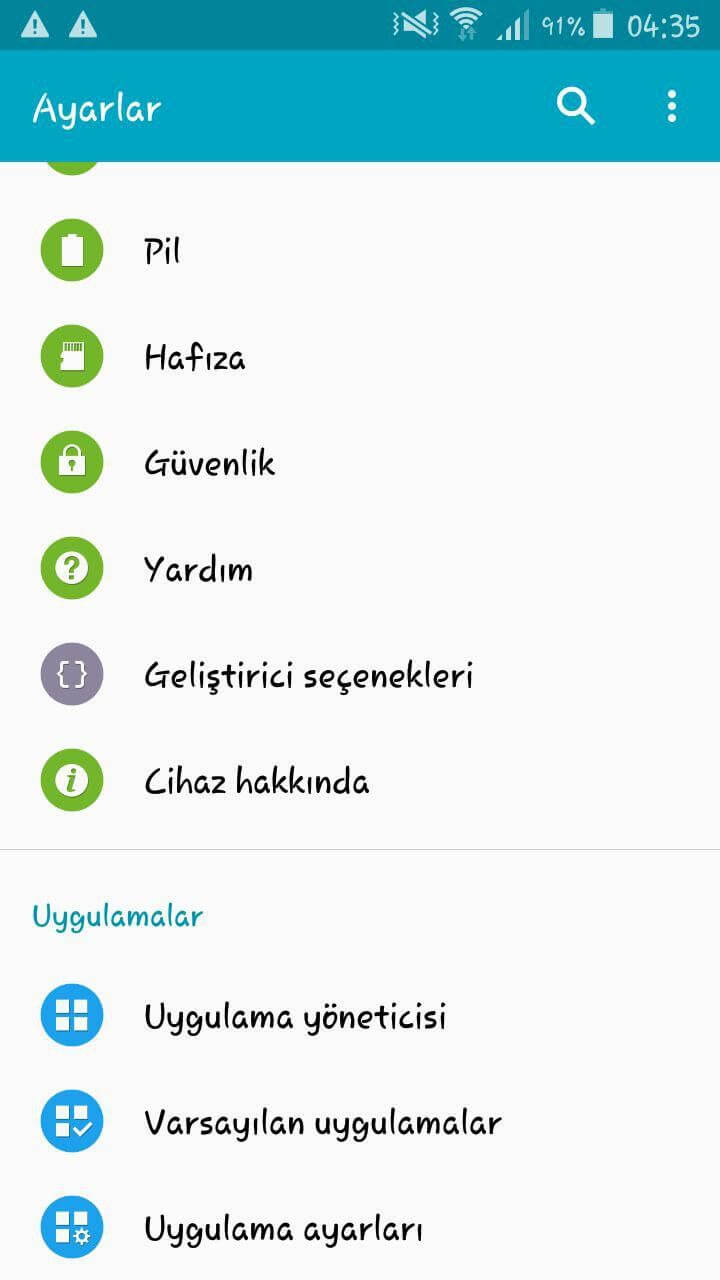
Burada durum bölümüne giriyoruz.
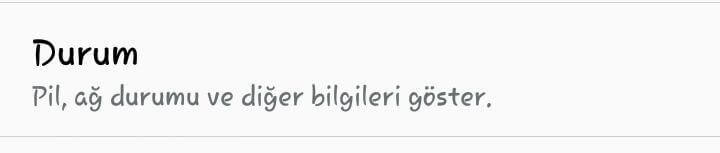
MAC adresi bu kısımda bulunuyor.

MAC Adresi Değiştirme
Wİ-Fİ modemlerinizin ara yüzünde kara liste, beyaz liste gibi buna benzer seçenekler bulunmakta muhtemelen de görmüşsünüzdür. Eğer bu filtrelerden siyah listeye eklenmişseniz bunu aşmanın yolu MAC adres değişikliğidir. Diyeceksiniz ki MAC adresleri sadece okunabilir değil miydi? Evet, sadece okunabilir ama yardımcı programlar sayesinde sanal bir MAC adresi oluşturulabilir. Başka bir kullanım amacı da kendinizi gizlemektir. Herhangi bir suç durumunda IP adresinin takibinden sonra, DHCP den ilgili IP adresinin, hangi MAC adresine karşılık geldiğine bakılır. Eğer tespit edilirseniz hukuksal süreç başlayacaktır.
Windows İşletim Sisteminde MAC Adresi Değiştime
Spoof-Me-Now
Spoof-Me-Now çalıştırılabilir özellikte olduğu için kurulum gerektirmeyen kolay programlardandır. En iyi özelliği ise, başlat menüsünde yeni girdilerin yenilenmemesinden dolayı program silindiğinde arkada kalıntı bırakmamasıdır.
spoofmenow.exe dosyasını çalıştırıyoruz.
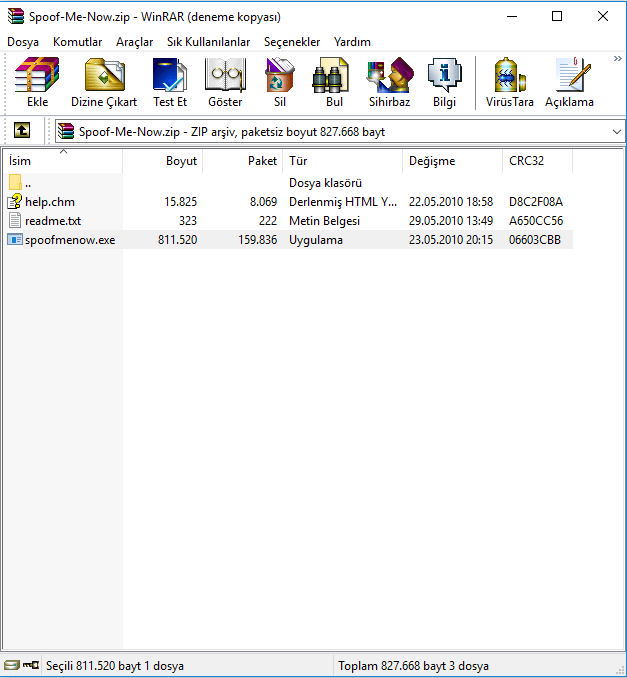
Arayüzü basit olan ve kullanımı kolay olan Sppof-Me-Now çalıştırıldıktan sonra gelen ekran hemen işlemleri yapabilmemizi sağlamaktadır.
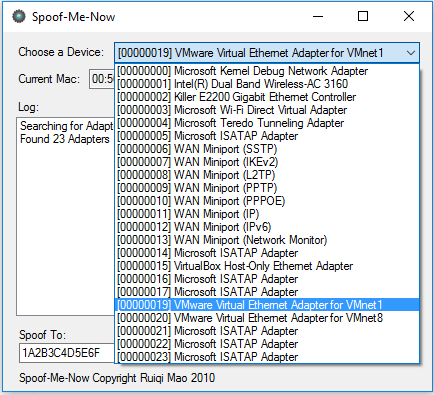
Choose a Device, kısmından istediğiniz ağı seçerek Current Mac kısmında MAC adresinizi görebilirsiniz. Spoof To kısmında ise sizin için random atanmış MAC adresi bulunmaktadır. İsterseniz Spoof To kısmını elle de değiştirebilirsiniz. Daha sonra aşağıda gösterildiği gibi spoofu tıklayarak MAC adresinizi değiştirmiş olacaksınız.
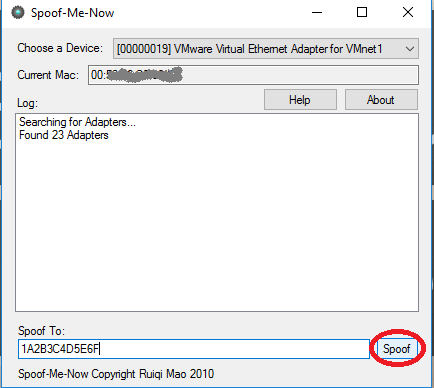
Log penceresinden yapılan değişiklikleri görebilirsiniz.
Elle MAC Adresi Değiştirme
MAC adresini elle değiştirmek de bir yöntemdir. Bunu yapmak için; Denetim Masasından Ağ ve İnternet seçeneğine girip Ağ ve Paylaşım Merkezine gelin. Kullandığınız bağlantıya sağ tıklayıp özellkikler –> yapılandır diyoruz. Daha sonra gelişmiş sekmesinden Network Address kısmına tıklayıp 12 haneli MAC adresini istediğimiz gibi değiştirebiliyoruz. cmd komut satırında ya da diğer yöntemlerle MAC adresinin değişip değişmediğini kontrol edebiliriz.
Windows da Technitium MAC Address Changer (TMAC) ile MAC Değiştirme
TMAC programını https://technitium.com/tmac/ adresinden indirebilirsiniz. Programı indirdikten sonra zip dosyasından çıkarıp kurulumu başlatabilirsiniz. Programımızın kurulumu klasik Windows programlarının kurulumu şeklinde olduğu için resimlerle göstermeyeceğiz. Programımızda MAC adresini elle girebilir ya da otomatik olarak atayabilirsiniz.
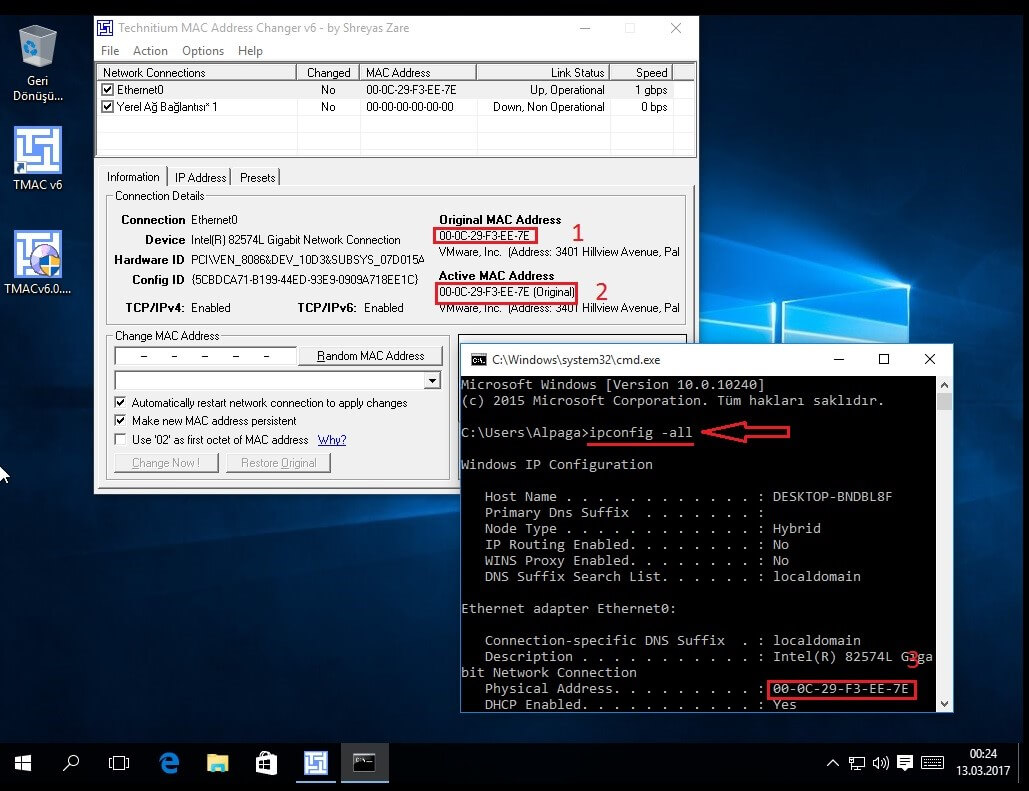
- Numarada orijinal Mac adresi yer alır
- Numarada aktif olan Mac adresi yer alır
- Numarada ipconfig –all yazarak programın doğruluğunu kontrol ediyoruz
Şekilde de görüldüğü üzere Mac adreslerimiz aynı şimdi rastgele bir mac adresi atayıp aktif edelim ve sonucunu cmd de karşılaştıralım.
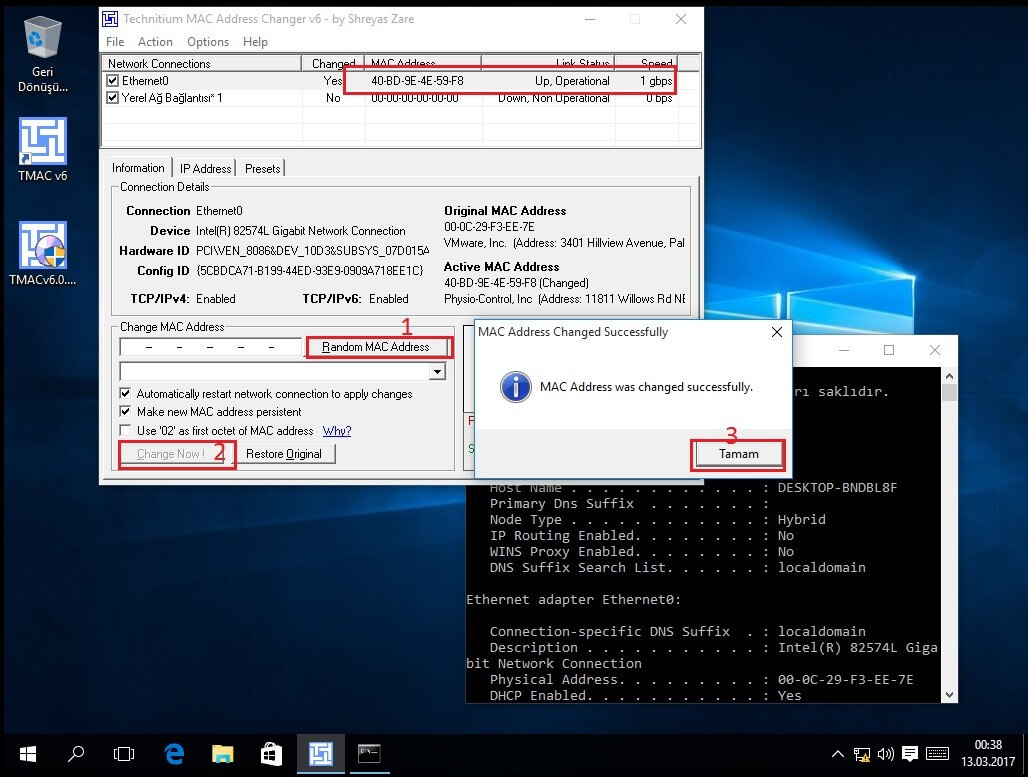
- Rastgele Mac adres ata dedik
- Mac adresini değiştir dedik
- Tamam, kutucuğuna tıkladık
Yukardaki kutucukta değişmiş olan Mac adresimizi görebilirsiniz. Eğer elle Mac adresi gireceksiniz 1 numaralı kutucuğun yanındaki – – – – – olan boş yere farenizle sol tık yapıp istediğiniz adresi atayabilirsiniz.
CMD de görecek olursak
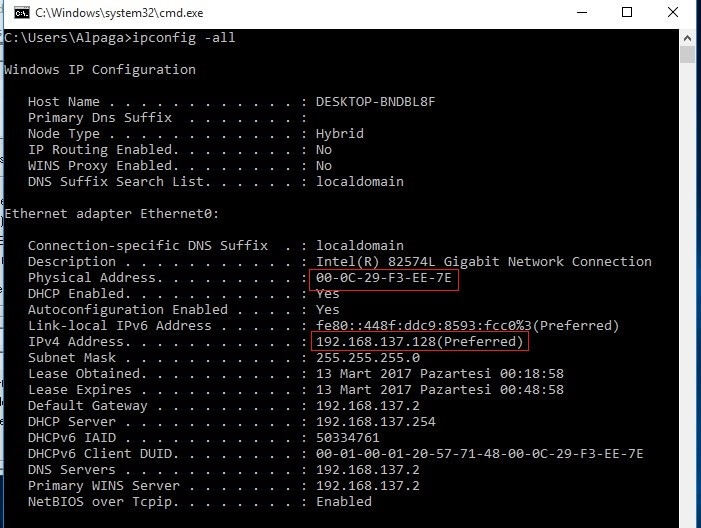
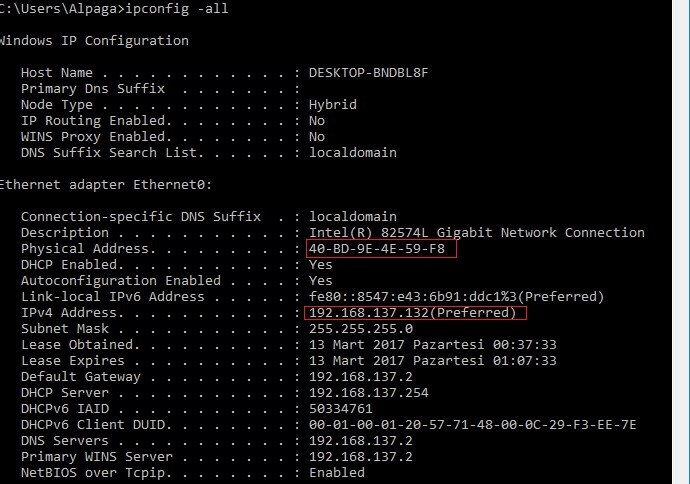
Gördüğünüz üzere Mac adresimiz değişti. Burada bir şeye daha dikkat etmenizi istiyoruz. Mac adresi değişince ip adresi de değişti. DHCP tablo doldurma saldırısı bu mantık üzerine yapılan bir saldırıdır.
Eski Mac adresimizi kullanmak istediğimizde Restore Orginal butonuna tıklayarak eski Mac adresimizi aktif edebiliriz.
Linux ta Mac Adresi Öğrenme
Terminal ekranını açıyoruz.
Eğer root değil isek, “su” yazıp enter a basıyoruz. (root olmak için)
Terminale “ifconfig eth0” yazıyoruz. Önümüze çıkan sonuçta “ether” yazan yerin karşısındaki değer MAC adresimiz.
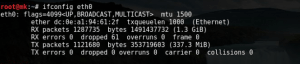
Macchanger ile Linux da MAC Adresi Değiştirme
Macchanger Linux’ta MAC adresimizi değiştirmemize olanak sağlıyor. Macchanger ile rastgele MAC adresi atabildiğimiz gibi macchanger ile ağ donanım aygıtı üreten herhangi bir firmanın MAC adreslemede kullandığı ilk 24 bitlik kısmı öğrenerek kendi MAC adresimizi oluşturabiliriz. MAC adresi değiştirme;
- Rastgele MAC adresi atama;
terminal de “sudo macchanger -r eth0” komutunu kullanıyoruz. Daha sonra;
- sudo ifconfig eth0 down
- sudo ifconfig eth0 up
- ifcongif eth0
kaydedip yeni MAC adresinin görüntülüyoruz.
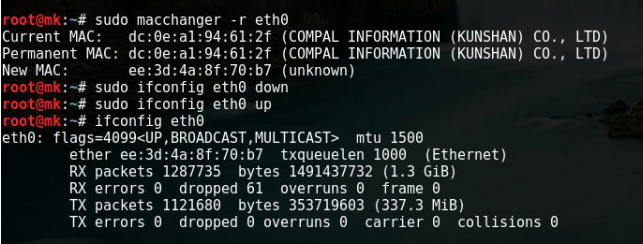
- Özel MAC adresi oluşturma, yani herhangi bir ağ donanım aygıtı üreten firmanın ilk 3 oktetlik kısmını öğrenme
Terminal ekranına “sudo macchanger -l | grep “Sony” yazıp Sony markasını MAC adreslemede kullandığı ilk 24 bit listesini karşımıza çıkarıyoruz.
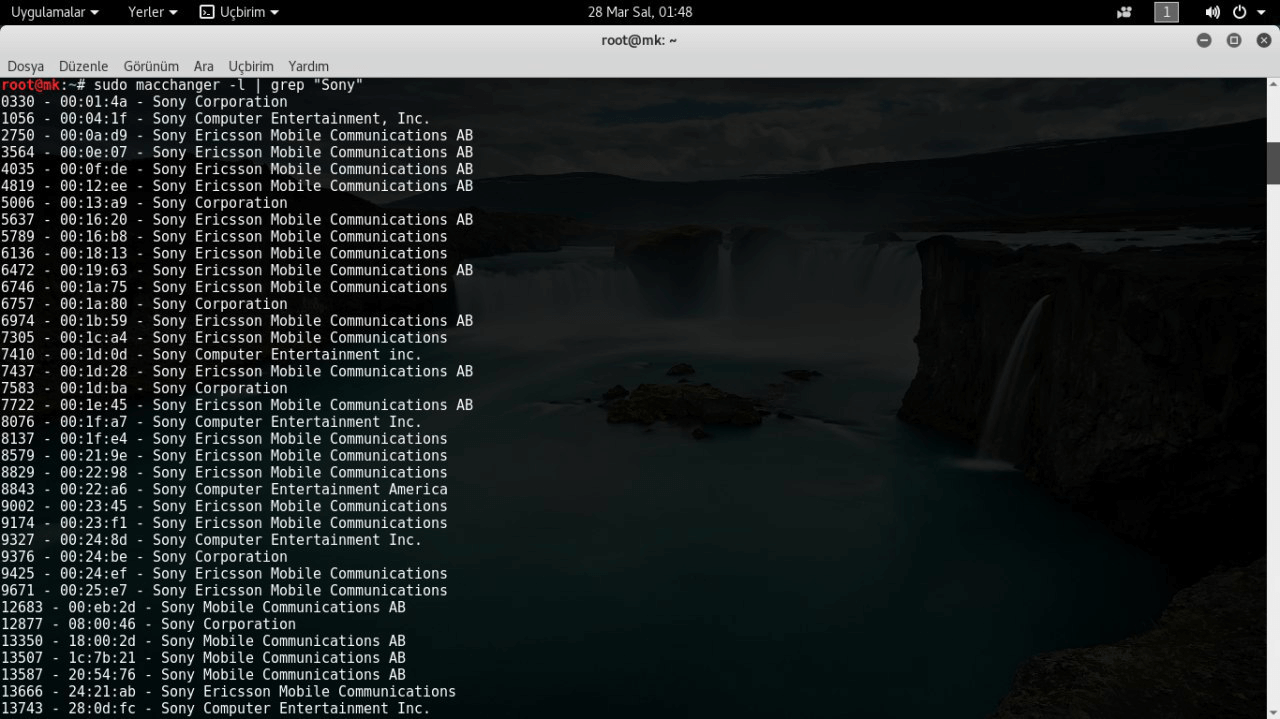
İlk 24 biti seçtikten sonra “sudo macchanger -m 88:ae:1d:c2:11:a1” son 24 bitlik kısmı 0-9 ve a-f aralığında giriyoruz ve en son terminale;
- sudo ifconfig eth0 down
- sudo ifconfig eth0 up
yazarak,
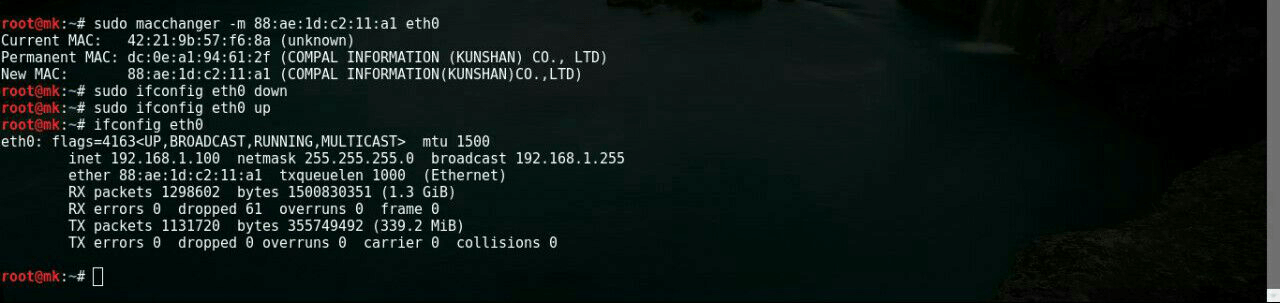
Değişikliği tamamlamış oluyoruz.
Modem Ara Yüzünden MAC Filtreleme
İnternet tarayıcınıza girerek adres çubuğuna 192.168.1.1 veya 192.168.2.1 yazarak modem ara yüzüne ulaşılır. Kullanıcı adı ve parola yazılarak ara yüze girilir.

Bağlantı durumundan modeme bağlı cihazlar görülür ve üzerine tıklayarak bilgi yazan kısma girilerek cihazla ilgili MAC adresi, IP’si gibi bilgiler alınabilir.
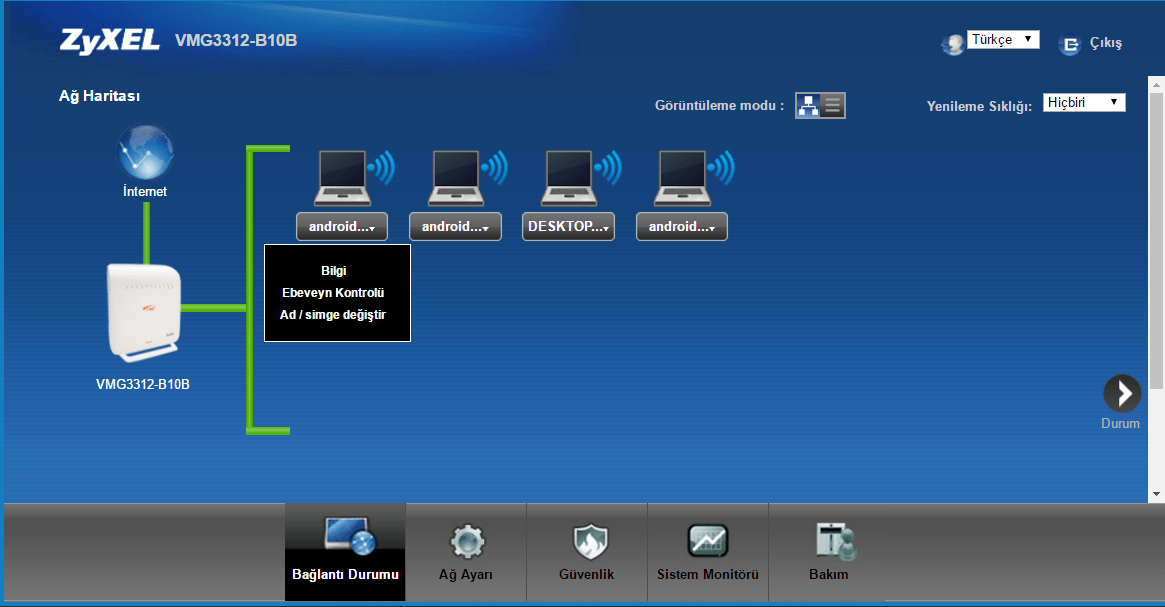
Güvenlik kısmından MAC filtrelemeye girilerek liste hazırlanır.
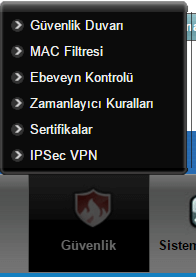
Burada MAC filtrelemeyi aktif edip beyaz listeyi seçerek listeyi oluşturursak sadece listeye eklediğimiz cihazlar bağlanabilir. Filtrelemeyi aktif edip kara listeyi seçerek listeyi oluşturursak listeye eklediğimiz cihazlar bağlanamazlar. Listeyi oluşturduktan sonra uygula diyoruz ve MAC filtrelemesi tamamlanmış oluyor.
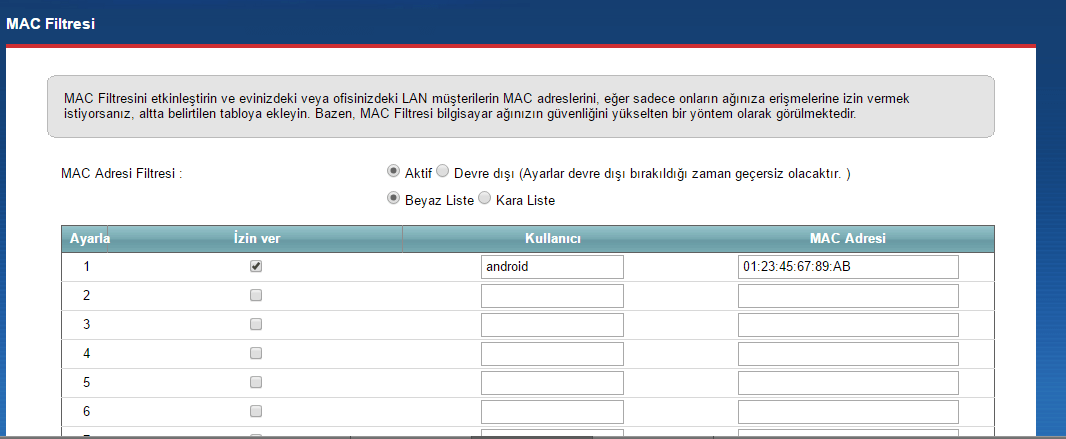
MAC Flooding
Switchlerin MAC adreslerini kontrol etmek için kullandığı MAC tablosu vardır. Bu tablo çıkışın hangi porttan yapılacağını belirler. Saldıran kişi sürekli MAC adresini değiştirerek MAC tablosunu doldurmak için paketler gönderir ve tabloda olmayan MAC adreslerine ulaşan paketler bütün portlara yayılmış olur. Bu şekilde switchler hub’a dönüşmüş olurlar ve paket trafiği izlenir. Macof programı ile bu saldırı düzenlenir.
- macof -i eth0 -n 15 => Random Flooding
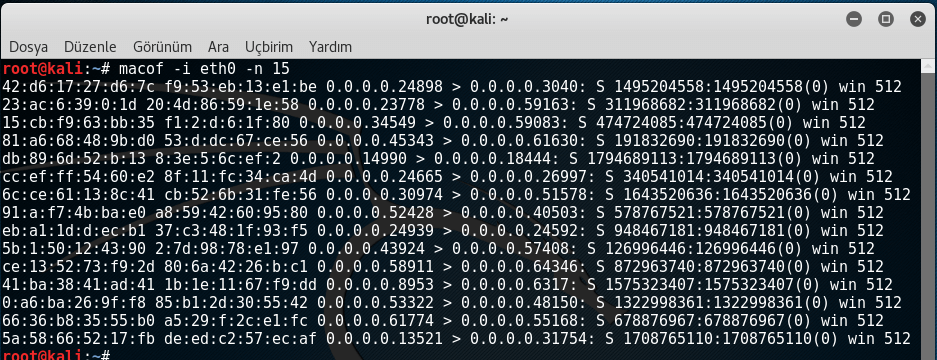
- macof -i eth0 -d 192.168..160.130 -n 20 => Target Flooding